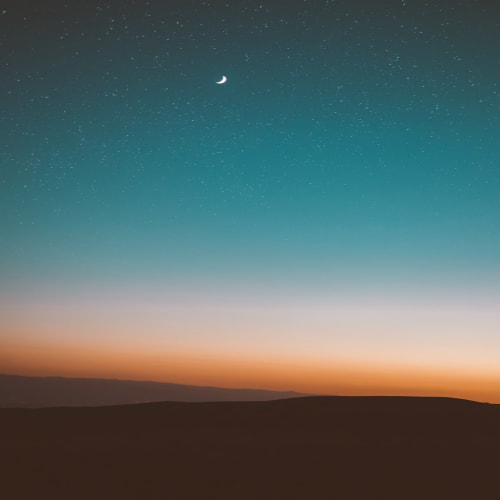자바로 웹 환경을 구축하기 위해 톰캣과 이클립스를 연동하여 jsp페이지를 실행하기까지, 정리해봤다
아래 작업을 하기에 앞서, 자바가 먼저 설치되어 있어야 한다. 자바 설치는 여기를 참고
톰캣 설치
- 아파치 사이트에 접속 https://tomcat.apache.org/
- 왼쪽에서 원하는 버전을 선택해준다 보통 톰캣9~10버전을 많이 사용하는 편이다.


- 설치한 톰캣 실행파일을 실행하고 next. 아래 포트번호 설정하는 란에서 8004로 바꿔준다.
* 아파치 톰캣의 shutdown Port는 8004번이 관례로 일반적이라고 한다.
- 톰캣은 기본적으로 8080포트를 쓴다. 그런데 오라클DB도 8080을 써서 나중에 충돌문제가 발생하기에 지금 바꿔도됨.
- 포트번호 바꾸는건 다음에 작성할 예정. 지금 톰캣만 간단히 확인할거면 그냥 8080포트 써도 된다.
- 자바가 잘 설치되어있으면 톰캣이 알아서 자바 위치를 잡는다



- 설치가 완료됐으면 웹브라우저에 http://localhost:8080/ 입력해서 잘 설치됐는지 확인하기
- 아래 그림이 나오면 잘 설치된거다

이클립스 설치
- 이클립스 사이트에 접속 https://www.eclipse.org/downloads/packages/
- 이클립스의 여러 버전들 중 웹환경을 구축하기 위해서는 Web Developers 버전으로 다운 받아야한다.
- 설치한 실행파일을 실행하여 하라는대로 하면 이클립스 설치는 금방끝난다.

- 설치과정에서 이클립스에서 생성한 프로젝트를 저장할 경로를 지정하는 부분인데,
- 기본 경로로 둬도 되고, 자신이 잘 찾을 수 있는 원하는 위치로 지정한다

웹프로젝트 생성하고 톰캣 웹서버 연동하기
- 이클립스를 실행하고, 지정한 경로로 잘 뜨는지 확인

- 왼쪽 상단에 위치한 File > New > Dynamic Web Project 클릭

- 프로젝트 이름 적고
- 처음에는 taget runtime이 none으로 되어있을 것이다.
- 오른쪽 버튼 클릭해서 톰캣을 연동해준다


- 톰캣의 설치경로를 찾아서 폴더 선택 클릭하고 Finish



- 웹프로젝트가 생성됐다!
- 빨간색 위치에는 Java와 Servlet같은 자바프로그램을 작성하고
- 파란색 위치에서는 Html과 JSP 등 웹관련 프로그램을 작성하는 위치다

톰캣 웹서버 없이 생성한 프로젝트 연동해주기
- 만약 처음 생성할때 톰캣 연동을 안해서 이후 해줘야하거나
- 만들었던 톰캣 웹서버 설정이 없어졌을때 다시 설정해주는 방법
- 프로젝트 우클릭 > properties 클릭


- 위랑 똑같이 설치한 톰캣 버전 선택하고
- 톰캣 설치되어있는 경로 설정해주면 끝이다


프로젝트 실행하기
- webapp 폴더 우클릭 > New > JSP File 클릭
- jsp 파일 이름 작성하고 Finish
* 주의) 꼭 webapp 폴더여야함! WEB-INF 이런 폴더에 들어가면 컴파일러가 못찾아서 실행안됨


- jsp파일 내용 조금 작성하고
- jsp파일 우클릭 > Run As > 서버 run 클릭


- 아까 만든 서버 클릭하고 실행하면 끝!


'💻개발 > Java' 카테고리의 다른 글
| [Web] JSP와 Servlet의 관계 및 동작과정 (0) | 2024.11.19 |
|---|---|
| [Java] JDBC를 이용하여 자바와 오라클DB 연동하기(JDBC에 대해) (1) | 2024.11.13 |
| [환경설정/Java] 자바와 JDK설치 및 환경변수 설정 (3) | 2024.11.11 |